iOS 9 Data Recovery: ako obnoviť stratené dáta z iOS 9
Vzhľadom k tomu, že Apple uvoľní iOS 9 oficiálna verzia pre iPhone, iPad a iPod touch užívatelia, všimol som si, že skupina ľudí má utrpenie, bolesť zo straty dát. Niektorí ľudia stratili údaje pri aktualizácii iOS 9. Niektorí ľudia hovorili, že sa snažili dostať iPhone z režimu obnovenie,, potom len nájsť dôležité kontakty, správy a fotografie boli stratené. A niektorí ľudia hovorili, len odstrániť niektoré údaje náhodou v iOS 9. Mimochodom, bez ohľadu na to v čo dôvod, že spôsobil stratu dát v iOS 9, tam je príležitosť pre vás získať stratené alebo zmazané dáta z iOS 9.
3 spôsoby, ako obnoviť dáta stratené/odstránené z iOS 9
Pred dostať sa úloha obnovenie stratených dát z iOS 9, prvá vec, ktorú urobiť, je softvéru profesionálne iOS 9 Data Recovery – Wondershare Dr.Fone pre iOS. Je to na svete #1 iPhone, iPad a iPod touch softvér pre obnovu dát obnoviť stratené kontakty, textové správy, obrázky, poznámky, kalendáre a ďalšie v iOS 9.
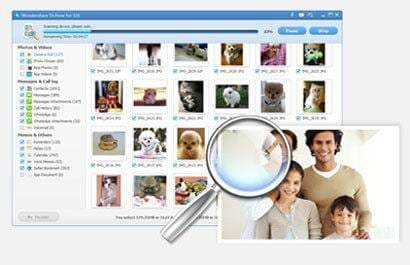
iOS 9 Data Recovery-obnoviť iOS 9 stratené kontakty, správy, fotografie, poznámky
- Podporovať najnovšie iPhone 6s, iPhone 6s Plus, iPad vzduchu, iPad mini 3 a viac;
- 3 spôsoby, ako obnoviť dáta iOS 9: obnoviť iOS zariadenia, iTunes a iCloud zálohovať;
- Povoliť ukážku údajov, než sa rozhodnete pre obnovu dát;
Wondershare Dr.Fone pre iOS ponúka 3 možnosti obnovenia môžete obnoviť stratené dáta z iOS 9: obnoviť iOS zariadenia priamo, obnoviť z iTunes zálohovanie súborov a zotavenie z iCloudu záložné súbory (Táto funkcia bude čoskoro). Poďme sa pozrieť, ako funguje tento nástroj iOS 9 Data Recovery.
Krok 1 Skenovanie pre stratené dáta na zariadenie iOS 9
Ak chcete začať, Pripojte váš iPhone, iPad alebo iPod touch, ktoré bežia v iOS 9 s počítačom pomocou USB kábla jeho. Spustenie iOS 9 softvér pre obnovu dát-Wondershare Dr.Fone pre iOS na vašom počítači. Kliknite na Štart skenovanie nechať to scan vášho iOS zariadenia pre stratených dát.
Krok 2 Náhľad a obnoviť iOS 9 stratené dáta
Pri skenovaní je kompletná, kliknite na ľavej kategóriu zoznam náhľad všetky naskenované iOS 9 údaje. Uvidíte tlačidlo - len zobrazenie odstránených položiek . Tým, že tento program bude zobrazovať iba zmazané súbory. A potom ak sa rozhodnete obnoviť súbor, skontrolujte ho a kliknite na tlačidlo "Obnoviť" uložiť na vašom počítači alebo iOS zariadenia (iPhone, iPad alebo iPod touch). Teraz, poznámky, textové správy a kontakty môžu vymôcť späť do prístroja iOS 9.
Krok 1 Extrakt iTunes záložný súbor pre iOS 9 stratených údajov
V hlavnom okne kliknite na položku obnoviť z iTunes zálohovanie súborov . A potom v okne, všetky vaše iOS 9 iPhone, iPad a iPod dotyk iTunes zálohovanie súborov sa zobrazí. Vybrať posledný, ktorý obsahuje vaše iOS 9 stratené dáta a kliknite na Štart skenovanie nechať program extrahovať celý obsah tejto iTunes záložného súboru.
Krok 2 Zobraziť ukážku a získať stratené dáta iOS 9
Trvá len niekoľko sekúnd na dokončenie skenovania. Po tej doby si môžete prezrieť všetky údaje, ktoré máte záujem. Akonáhle sa rozhodol obnoviť dáta, pozrieť sa na to a kliknite na tlačidlo obnoviť . Poznámky, kontakty a správy teraz môžu byť uložené priamo na váš iPhone, iPad alebo iPod touch iOS 9 alebo uložiť na vašom počítači. Pokiaľ ide o iné typy údajov by ich uložiť na vašom počítači.
Riešenie č. 3: Obnoviť iOS 9 stratené dáta z iCloudu záložný súbor
Poznámka: z dôvodu technických problémov, teraz iOS 9 iCloud záložný súbor nie je plne podporovaný. Je to skoro. Ak vaše stratených dát existuje na iCloud záložný súbor, ktorý ste urobili v predchádzajúcej iOS 8, môžete tiež obnoviť do vášho počítača alebo dokonca uložiť údaje (poznámky, kontakty a správy) do vášho iPhone, iPad alebo iPod touch iOS 9.
Krok 1 Stiahnite a rozbaľte iCloud záložného súboru
V hlavnom okne kliknite na obnoviť z iCloudu záložný súbor na vrchole. Prihláste sa do účtu iCloud. Nebojte sa o bezpečnosť vášho účtu iCloud. Tento program nikdy zbierať žiadne osobné údaje, ale pomáha extrahovať iCloud záložného súboru. Medzi tieto iCloud záložné súbory, vyberte ten, ktorý pokrýva vaše iOS 6 stratených dát a stiahnuť. V pop-up, nové, ušetriť čas, budete môcť vybrať typy súborov na stiahnutie.
Krok 2 Vykonávať obnovu dát iOS 9
Kliknite na tlačidlo Skenovať nechať tento program extrahovať obsah z iCloudu záložného súboru. To trvá len pár druhý na dokončenie skenovania. Po tej, rovnako ako predchádzajúce bolo spomenuté, môžete zobraziť náhľad súborov. Keď sa rozhodli obnoviť súbory, pozrite sa na ne a kliknite na tlačidlo obnoviť . Pre kontakty, správy a poznámky, ako obnoviť zariadenie a obnovenie počítača, sú k dispozícii. Ak chcete obnoviť vaše zariadenie iOS 8, Pripojte vaše zariadenie s vášho počítača cez USB kábel. Pokiaľ ide o ďalšie údaje, iba uložením do vášho počítača.








